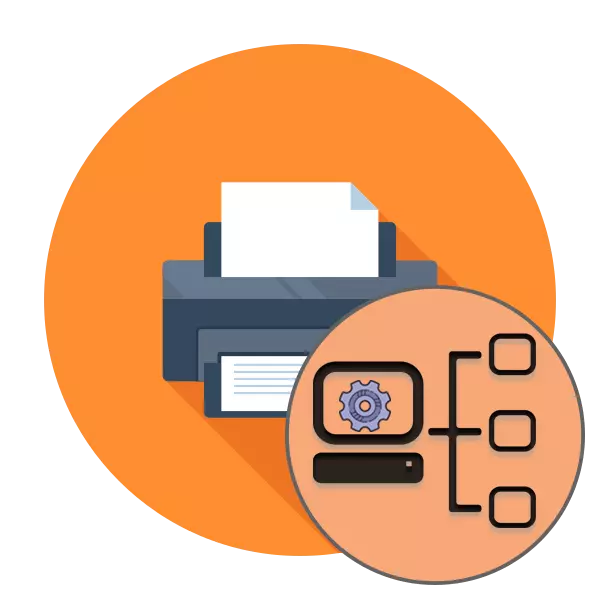
Kamar yadda kuka sani, aikin Windows Operating tsarin yana ba ku damar tabbatar da aikin ɗab'in haɗakarwar cibiyar sadarwa, inda kwamfutocin zasu iya aika buƙatu ga na'urar ta amfani da hanyar sadarwa ta amfani da hanyar sadarwa ta amfani da hanyar sadarwa ta amfani da hanyar sadarwa ta amfani da hanyar sadarwa ta amfani da hanyar sadarwa ta amfani da hanyar sadarwa ta amfani da hanyar sadarwa ta amfani da hanyar sadarwa ta amfani da hanyar sadarwa ta amfani da hanyar sadarwa ta amfani da hanyar sadarwa ta amfani da hanyar sadarwa ta amfani da hanyar sadarwa ta amfani da hanyar sadarwa ta amfani da hanyar sadarwa ta amfani da hanyar sadarwa ta amfani da hanyar sadarwa ta amfani da hanyar sadarwa ta amfani da hanyar sadarwa ta amfani da hanyar sadarwa ta amfani da hanyar sadarwa ta amfani. Koyaya, ana haɗa na'urar - mataki ne na farko don kammala dukkan sanyi. Bugu da ƙari, zai zama dole don saita wasu ƙarin saiti don tabbatar da ma'amala da ba a bayyana ba tare da kayan aikin cibiyar sadarwa.
Tabbatar da Firinta
Yana da batun daidaita ɗab'in da aka haɗa da muke son yin magana a cikin wannan labarin ta rarraba dukkanin hanyoyin don matakai. Daya ɗayansu ya zama tilas, amma fahimtar duk saitunan data kasance zai ba ku damar yin saitunan da suka fi sauƙin saiti a kowane lokaci. Kafin fara bikin aure tare da littafin da aka gabatar, muna bada shawara sosai cewa an yi haɗin a dukkan ka'idoji. Dukkanin bayanan da suka wajaba kan wannan batun ana iya samunsu a cikin wani labarin namu kamar yadda ke bin hanyar da ke zuwa.
A kan wannan, aikin sanyi na Server an samu nasarar kammala, zaku iya ci gaba don aiki tare da abokan ciniki.
Kwamfutocin Abokin Ciniki
A duk na'urorin abokin ciniki, zaku buƙaci yin wannan aikin, wato, kunna gano hanyoyin sadarwa da kuma samar da fayiloli raba fayiloli da manyan fayiloli. An yi shi a zahiri a cikin dannawa da yawa.
- Bude menu "sigogi" menu kuma tafi "cibiyar sadarwa da intanet".
- A sashin "Matsayi", nemo maɓallin "Share Shiga ciki".
- Yana kunna dukkan abubuwa a cikin rukunin da ake so kuma adana canjin.
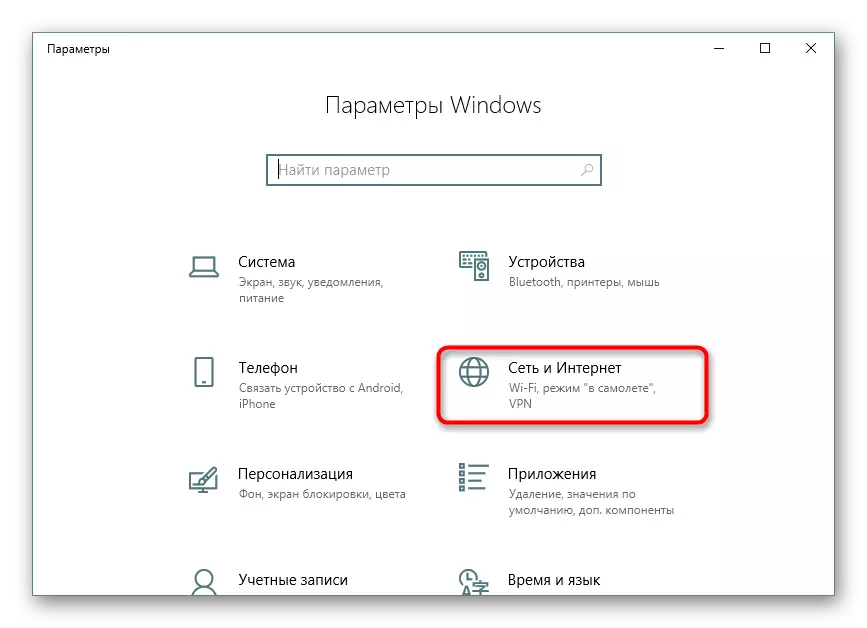

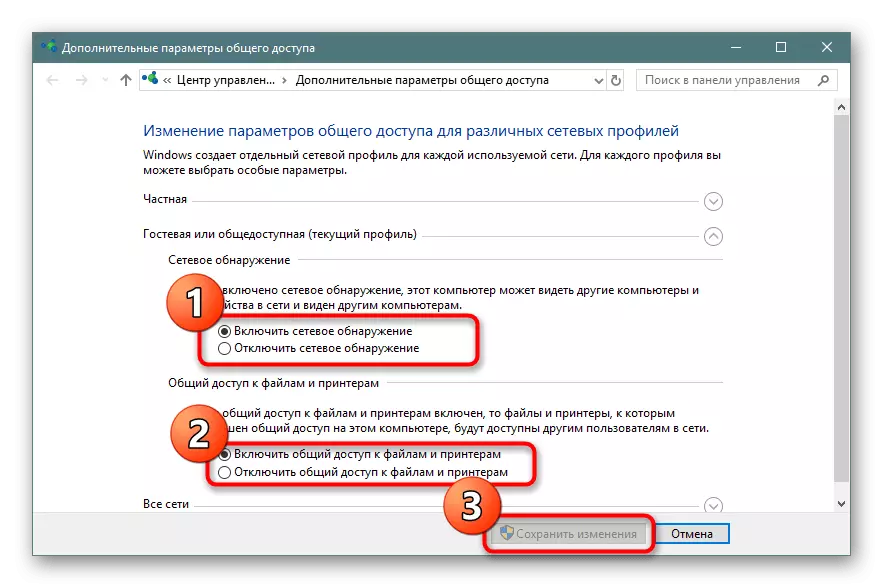
Mataki na 2: Tsaro
Yanzu da cewa ganowa da aiki a cibiyar sadarwa ta gida an sami nasarar kafa hanyar tsaro, ya kamata ka damu da tsaro. Wajibi ne a sa kowane rukuni na masu amfani suna da damar su, alal misali, don iyakance ikon karanta izini ko canje-canje a sigogi na firinta. Duk wannan ana yin wannan ta hanyar menu na musamman.
- Duk da yake a cikin taga ikon sarrafa firinta a cikin "sigogi" menu, danna kan maɓallin kewayen filin.
- Anan, motsawa cikin shafin "tsaro".
- Yanzu zaku iya zaba mai amfani ko gungun masu amfani don daidaita matakin samun damar ga kowannensu. Ya isa kawai don kawai sanya alamar abubuwan da ake bukata kuma suna amfani da canje-canje.
- Idan kuna sha'awar saitunan tsaro na ci gaba, danna maɓallin "Ci gaba".
- Bayan buɗe sabon taga, zaɓi zaren da ake so ya tafi canje-canje.
- Danna kan rubutun da ya dace don nuna saitunan.
- Yanzu zaku iya nuna izini ko dakatar akan karatu, canza izini da canza mai mallakar na'urar.
- Idan mai amfani ko rukuni ya ɓace a cikin jerin, zai zama dole don ƙara su da hannu ta hanyar cike hanyar da ta dace. Dogaro da hukuncin wannan hanyar zuwa tsarin tsarin don haka ya tsara duk asusun.

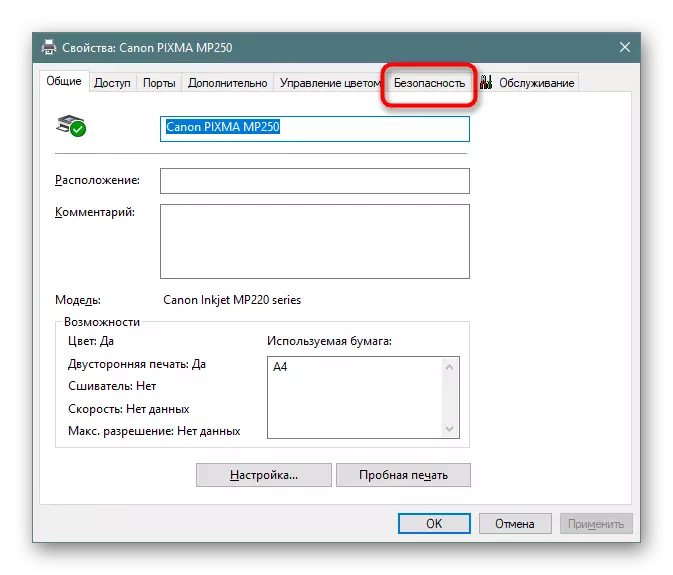
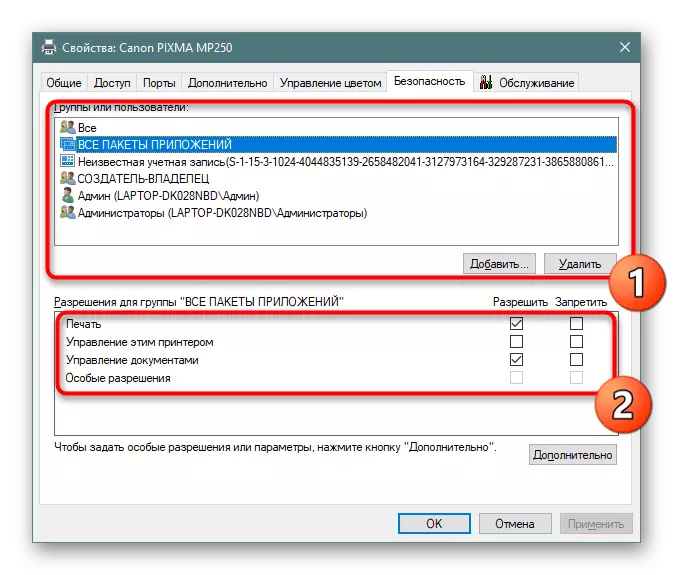
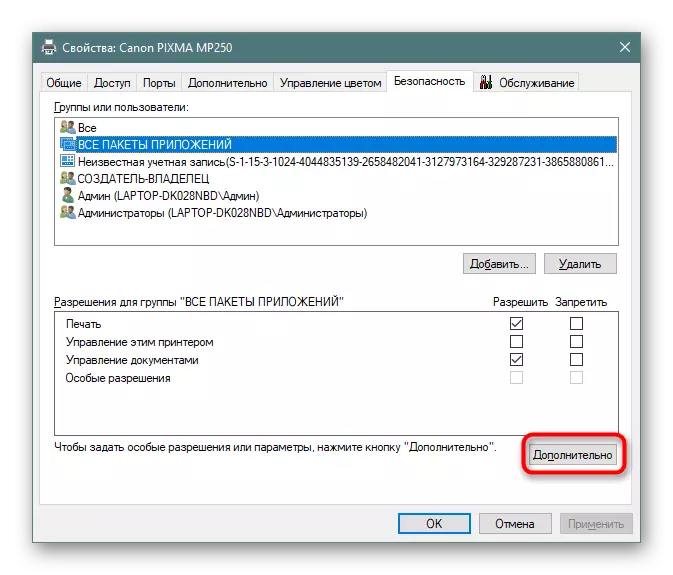


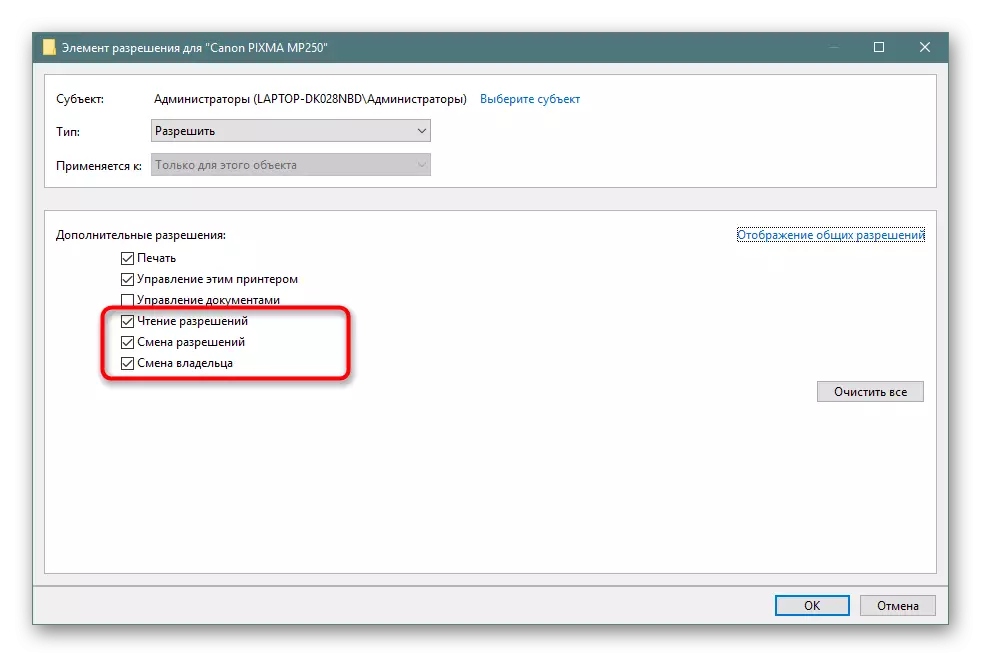

Lokacin aiwatar da ayyukan da ke sama, ana buƙatar yin la'akari da cewa kunnun ɗayan abubuwan zai kasance kawai aiki a ƙarƙashin rukuni daban-daban.
Mataki na 3: Saitunan Buga
Bayan kammala matakai biyu na baya, zaku iya motsawa kai tsaye don bugawa, amma ina so in tsayawa a saitin wannan aikin. Direban firinja yana baka damar bayyana zaɓuɓɓuka na gaba, misali, don saita yanayin na'urar ko saita ƙa'idodin tsarin aikin. Duk wannan ana yin su a shafi ɗaya.
- Bude menu na firinta menu kuma tafi "ci gaba". A nan a saman ka ga sigogi na samun dama ga firintar. Lura da abin da ya dace da kayan da ake bukata, zaku iya daidaita yanayin aikin kayan aikin don kwamfutocin kwamfuta.
- A cikin wannan tab, sigogi na layi suna ƙasa. Ta hanyar tsoho, ana amfani da jerin gwano, duk da haka, ana iya yin shi don haka takardun da aka aiko nan da nan tafi firinta. Yi la'akari da wasu ayyuka, adadinsu da suna canje-canje daidai da na'urar da aka yi amfani.
- Latsa maɓallin "Rarraba" don saita sigogi na takardar bambanci. Kunna irin wannan aikin zai taimaka wajen gano inda aiki daya ya ƙare kuma ɗayan ya fara.

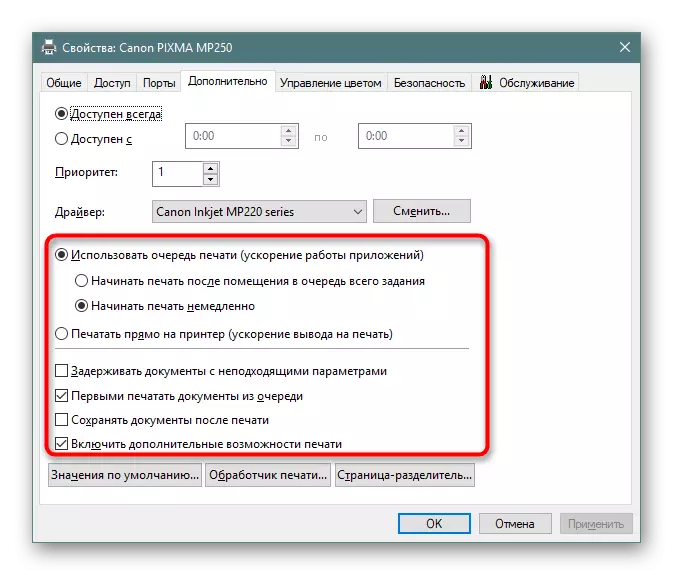
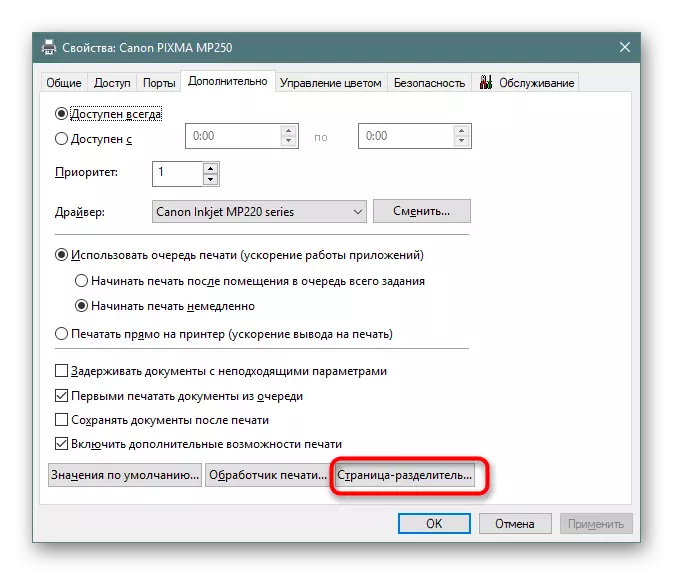
A kan wannan zamu gama nazarin game da saitunan firintar cibiyar sadarwa. Kamar yadda kake gani, komai ya yi kawai isa, kuma babban adadin fasali zai ba ku damar ƙirƙirar tsarin gudanarwa azaman sassauƙa.
